2006.01.09 (Mon)
フェードアウト

1.用意した画像の上に「新規レイヤー」を作成し、そこに[選択範囲]ツール
2.「描画色を黒」「背景色を白」にし、ビューウィンドウの[グラデーション]の設定を以下のようにしておきます。
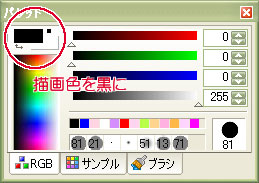

3.[グラデーションツール]を1で作成した選択範囲内に実行します。
「→」のように始点と終点を選択範囲の真ん中辺りから選択範囲を少し出たところで描画すると良いかと思います。
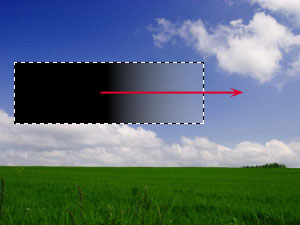
4.選択範囲はそのままで、[フィルタ]-[特殊効果]-[キュービズム]を実行します。
今回、パラメータは
■Use a DrawColor……ON
■Tile Size……18.6(任意)
■Saturation……1.3(任意)
で設定しましたが、帯の大きさや求める雰囲気によって様子を見ながら数値は変えると良いと思います。

5.下図のように、[選択範囲]ツール
範囲選択の目安は、キュービズムが始まっている少し前から、キュービズム終了のやや先まで選択しておきます。
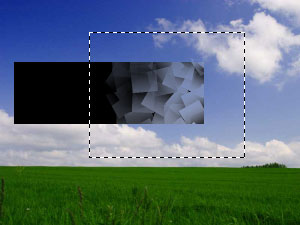
6.5で作った選択範囲を[選択範囲]-[境界線のぼかし]でぼかします。
パラメータは「20」くらい。
7.次に[フィルタ]-[ぼかし]-[ぼかしガウス]を下記のパラメータで実行します。
■Radius……160.0
■Vertical……OFF
■Horizontal……ON
■Reversal……OFF
■Preview……ON
プレビューを見ながらRadius数値を変更すると良いです。
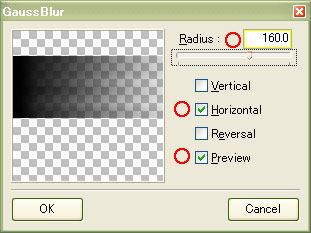
8.最後に[選択範囲]-[選択範囲の解除]を実行。
レイヤーウィンドウで、フェードアウト帯を作ったレイヤーの透明度を変更すると背景と馴染みます。

【参考】
「4」の工程はフェードアウト部分をランダムに見せるための作業なので、必要のない場合は飛ばしても構いません。